Come selezionare celle con valori di errore in Excel?
Quando apri un foglio di lavoro, a volte, troverai alcuni messaggi di errore, come # DIV / 0 !, # N / A !, #NAME ?, #REF !, #VALUE! e così via. Questi valori di errore vengono visualizzati a causa di un errore di calcolo della formula o di una condizione della funzione non corretta. Se vuoi selezionare tutti i valori di errore in un foglio di lavoro alla volta per correggere, eliminare o formattare, come dovresti fare?
Utilizzo della funzione Vai a speciale per selezionare celle con valori di errore
Seleziona rapidamente celle con valori di errore con Kutools per Excel
 Utilizzo della funzione Vai a speciale per selezionare celle con valori di errore
Utilizzo della funzione Vai a speciale per selezionare celle con valori di errore
Per selezionare e individuare i valori di errore, è possibile utilizzare il Vai a speciale funzione di Excel. Si prega di fare quanto segue:
1. Evidenziare l'intervallo in cui si desidera selezionare i valori di errore.
2. Clic Casa > Trova e seleziona > Vai a speciale... e a Vai a speciale apparirà la finestra di dialogo. Quindi fare clic su Formule opzione dal selecte controlla errori casella di controllo. Vedi screenshot:

3. Quindi fare clic su OK. Verranno selezionati tutti i valori di errore.
 Seleziona rapidamente celle con valori di errore con Kutools per Excel
Seleziona rapidamente celle con valori di errore con Kutools per Excel
Kutools per Excel: con oltre 300 utili componenti aggiuntivi di Excel, liberi di provare senza limitazioni in 30 giorni. Get it Now
Se hai installato Kutools for Excel, questo strumento selezionerà tutte le celle del foglio di lavoro con una formula che si traduce in un valore di errore facilmente e rapidamente.
Seleziona l'intervallo e fai clic Kutools > Selezionare Strumenti > Seleziona celle con valore errore. Vedi screenshot:

E i valori di errore sono stati selezionati. Vedi screenshot:
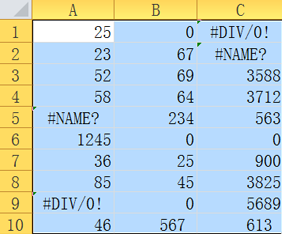 |
 |
 |
Clicchi Seleziona celle con valore errore per saperne di più su questa funzione.
I migliori strumenti per la produttività in ufficio
Potenzia le tue competenze di Excel con Kutools per Excel e sperimenta l'efficienza come mai prima d'ora. Kutools per Excel offre oltre 300 funzionalità avanzate per aumentare la produttività e risparmiare tempo. Fai clic qui per ottenere la funzionalità di cui hai più bisogno...

Office Tab porta l'interfaccia a schede in Office e semplifica notevolmente il tuo lavoro
- Abilita la modifica e la lettura a schede in Word, Excel, PowerPoint, Publisher, Access, Visio e Project.
- Apri e crea più documenti in nuove schede della stessa finestra, piuttosto che in nuove finestre.
- Aumenta la produttività del 50% e riduce ogni giorno centinaia di clic del mouse!

